Jedwali la yaliyomo
Mafunzo haya yatakufundisha njia chache za haraka za kuingiza maandishi makuu na usajili katika Excel, kwa thamani za maandishi na nambari.
Watumiaji wa Microsoft Office wakati mwingine hushangaa kwa nini kipengele fulani kipo. katika maombi ya Ofisi moja na kutokuwepo katika nyingine. Ndivyo ilivyo kwa muundo wa maandishi ya juu na maandishi - unaopatikana kwenye utepe wa Neno, haupatikani popote katika Excel. Tafadhali kumbuka, Microsoft Word inahusu maandishi na Excel inahusu nambari, haiwezi kufanya hila zote za Neno. Hata hivyo, ina hila zake nyingi.
Nakala kuu na usajili katika Excel ni nini?
Superscript ni herufi ndogo au nambari iliyochapishwa juu ya msingi. Iwapo kuna maandishi yoyote yanayotangulia katika kisanduku, hati kuu huambatishwa juu ya herufi za ukubwa wa kawaida.
Kwa mfano, unaweza kutumia maandishi ya juu kuandika vizio vya mraba kama vile m2 au inch2, nambari za ordinal kama vile 1, 2, au 3, au vielelezo katika hesabu kama vile 23 au 52.
Subscript ni herufi ndogo au mfuatano ambao upo chini ya mstari wa maandishi.
Katika hisabati. , mara nyingi hutumiwa kuandika besi za nambari kama 64 8 au fomula za kemikali kama vile H 2 O au NH 3 .
Jinsi ya kufanya fanya maandishi makuu na ujiandikishe kwa thamani za maandishi
Uumbizaji mwingi wa Excel unaweza kutumika kwa aina yoyote ya data kwa njia sawa. Superscript na subscript ni hadithi tofauti. Njia zilizoelezwa katika sehemu hii zinafanya kazi tusaini kwa nambari zilizo katika visanduku vilivyochaguliwa. Kwa hili, tumia Chr(176), na nambari zako zitaumbizwa kwa njia hii:
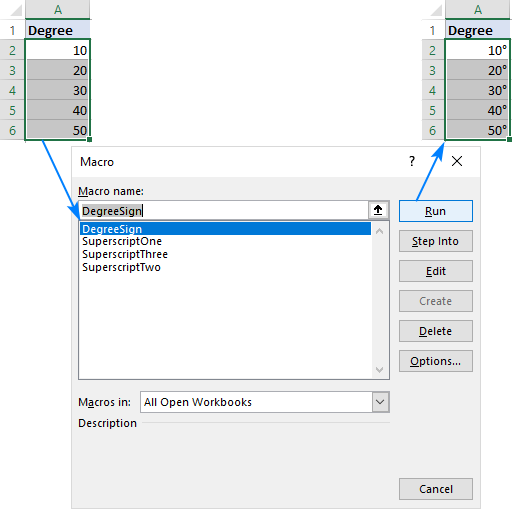
Maelekezo ya hatua kwa hatua ya jinsi ya kuingiza na kuendesha msimbo wa VBA katika Excel inaweza kupatikana hapa. Au, unaweza kupakua sampuli ya kitabu chetu cha kazi na macros zote za maandishi kuu na kuifungua pamoja na kitabu chako cha kazi. Kisha, kwenye kitabu chako cha kazi, bonyeza Alt + F8 , chagua jumla unayotaka, na ubofye Run .
Njia rahisi sana ya maandishi makuu na usajili katika Excel - nakala na ubandike!
Microsoft Excel haitoi njia za mkato au misimbo ya herufi ili kuingiza nambari zilizoandikwa juu zaidi ya 1, 2 au 3. Lakini tunajua kuwa jambo lisilowezekana si lolote :) Nakili kwa urahisi nambari zilizosajiliwa na zilizowekwa juu zaidi na alama za hisabati kutoka hapa:
Wasajili: ₀ ₁ ₂ ₃ ₄ ₅ ₆ ₇ ₈ ₉ ₊ ₋ ₌ ₍ ₎
unyenyekevu, njia hii ina faida moja zaidi - hukuruhusu kuongeza usajili na maandishi makuu kwa thamani yoyote ya seli, maandishi na nambari!Ikiwa unahitaji maandishi na alama za Unicode, unaweza kuzinakili kutoka Wikipedia hii. makala.
Hiyo ndio jinsi ya kutumia muundo wa hati ndogo na maandishi makuu katika Excel. Ninakushukuru kwa kusoma na natumai kukuona kwenye blogi yetu wiki ijayo!
thamani za maandishi, lakini si za nambari. Kwa nini? Ninaamini ni timu ya Microsoft pekee ndiyo inayojua sababu kamili wakati unapotaka kuumbiza maandishi katika Excel, fungua kisanduku cha mazungumzo cha Seli za Umbizo. Inakuruhusu kutumia kwa haraka maandishi ya juu zaidi, usajili, na athari ya uboreshaji au umbizo lolote unalotaka.Iwapo kuna maandishi makubwa na usajili, kuna kikwazo kimoja. Huwezi tu kutumia umbizo la kawaida kwa kisanduku kizima kwa sababu hii inaweza kuhamisha maandishi yote juu au chini ya msingi, ambayo kwa hakika sivyo unavyotaka.
Hizi hapa ni hatua za kuingiza hati ndogo au maandishi makuu. kwa usahihi:
- Chagua maandishi ambayo ungependa kufomati. Kwa hili, bonyeza mara mbili kiini na uchague maandishi kwa kutumia panya. Au unaweza kwenda kwa njia ya kizamani - bofya kisanduku na ubofye F2 ili kuingiza modi ya kuhariri.
- Fungua kidirisha cha Seli za Umbizo kwa kubofya Ctrl + 1 au bofya kulia chaguo na chagua Umbiza Seli… kutoka kwa menyu ya muktadha.
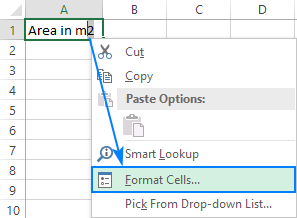
- Katika kisanduku cha mazungumzo cha Seli za Umbizo , nenda kwenye Fonti. kichupo, na uchague Superscript au Subscript chini ya Effects .
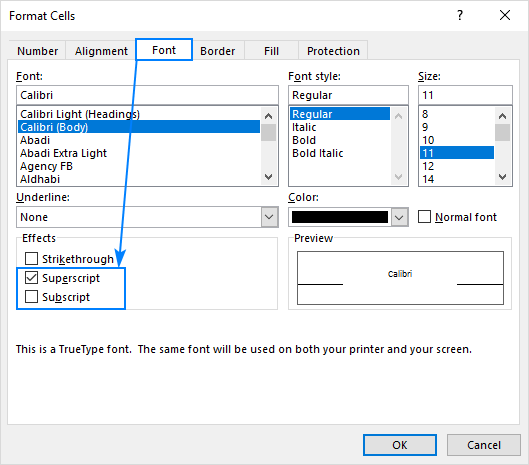
- Bofya SAWA ili kuhifadhi mabadiliko na kufunga kidirisha.
Umemaliza! Nakala iliyochaguliwa itakuwausajili au maandishi makuu kulingana na chaguo ambalo umetia tiki.
Kumbuka. Kama umbizo lingine lolote katika Excel, hubadilisha uwakilishi wa kuona wa thamani katika seli. Upau wa fomula utaonyesha thamani asili bila kiashiria chochote cha maandishi ya juu au umbizo la usajili lililotumika.
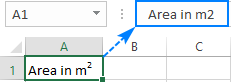
Njia za mkato za kibodi kwa hati kuu na usajili katika Excel
Ingawa hakuna njia ya mkato kwa maana yake safi ya kuongeza hati ndogo au maandishi makuu katika Excel, hili linaweza kufanywa kwa michanganyiko michache ya vitufe.
Njia ya mkato ya maandishi ya juu ya Excel
Ctrl + 1 , kisha Alt + E , na kisha Ingiza.

Njia ya mkato ya usajili wa Excel
Ctrl + 1 , kisha Alt + B , na kisha Ingiza

Tafadhali zingatia kwamba vitufe visibonyeze kwa wakati mmoja, kila mseto wa vitufe unapaswa kubonyezwa na kutolewa kwa zamu:
- Chagua herufi moja au zaidi unayotaka kufomati.
- Bonyeza Ctrl + 1 ili kufungua kisanduku cha mazungumzo cha Umbiza Seli .
- Kisha ubonyeze ama Alt + E ili kuchagua chaguo la Superscript au Alt + B ili kuchagua Subscript. .
- Gonga kitufe cha Ingiza ili kutumia umbizo na ufunge kidirisha.
Ongeza Hati Kuu na Subscr aikoni za ipt kwenye Upauzana wa Ufikiaji Haraka
Katika Excel 2016 na matoleo mapya zaidi, unaweza pia kuongeza vitufe vya Subscript na Superscript kwenye Upauzana wao wa Ufikiaji Haraka (QAT). Hapa kuna hatua za hii mara mojasetup:
- Bofya kishale cha chini karibu na QAT kwenye kona ya juu kushoto ya dirisha la Excel, na uchague Amri Zaidi… kutoka kwenye menyu ibukizi.
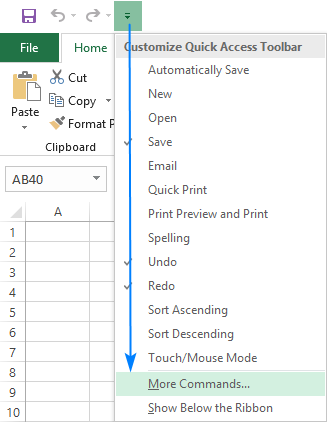
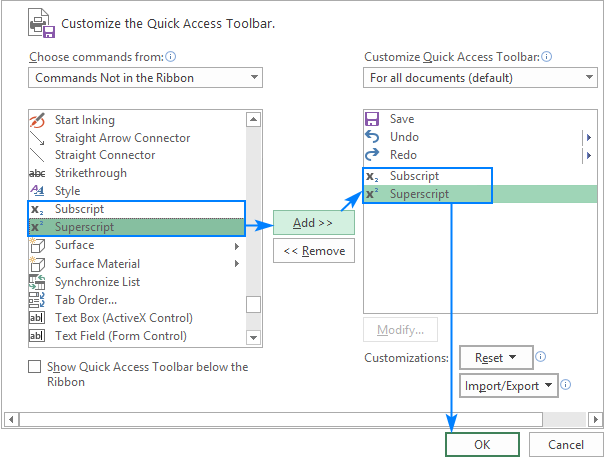
Na sasa, unaweza kuchagua maandishi ya kusajiliwa. au maandishi ya juu katika kisanduku au kwenye upau wa fomula, na ubofye aikoni inayolingana kwenye Upauzana wa Ufikiaji Haraka ili kutumia umbizo:
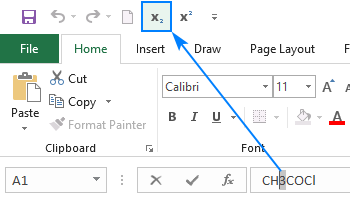
Aidha, njia ya mkato ya kibodi maalum. imekabidhiwa kwa kila kitufe cha Ufikiaji wa Haraka na kukuwezesha kujisajili na kuandika juu katika Excel 2016 kwa kubofya kitufe kimoja tu! Michanganyiko ya vitufe hutofautiana kulingana na vibonye vingapi ambavyo QAT yako inashughulikia.
Ili kujua njia za mkato za maandishi ya juu na usajili kwenye kompyuta yako, shikilia kitufe cha Alt na uangalie Upauzana wa Ufikiaji Haraka. Kwangu, ni kama ifuatavyo:
- Njia ya mkato ya hati: Alt + 4
- Njia ya mkato ya Superscript: Alt + 5
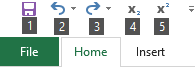
Ongeza vitufe vya Subscript na Superscript kwenye utepe wa Excel
Iwapo ungependa kutokusanya Upauzana wako wa Ufikiaji Haraka na ikoni nyingi, unaweza kuongezaVifungo vya Superscript na Subscript kwenye utepe wako wa Excel.
Kwa sababu vitufe maalum vinaweza tu kuongezwa kwa vikundi maalum, itabidi uunde kimoja. Hivi ndivyo unavyofanya:
- Bofya kulia popote kwenye utepe na uchague Geuza Utepe ukufae… kutoka kwenye menyu ibukizi. Hii itafungua kisanduku cha mazungumzo cha Chaguo za Excel .
- Katika sehemu ya kulia ya kisanduku cha mazungumzo, chini ya Geuza Utepe upendavyo , chagua kichupo unachotaka, sema Nyumbani. , na ubofye kitufe cha Kikundi Kipya .
- Bofya kitufe cha Badilisha jina ili kukipa kikundi kipya jina unalopenda, k.m. Miundo Yangu . Katika hatua hii, utakuwa na matokeo yafuatayo:
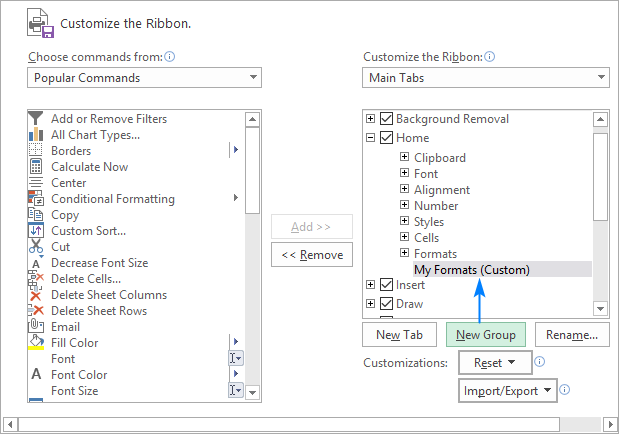
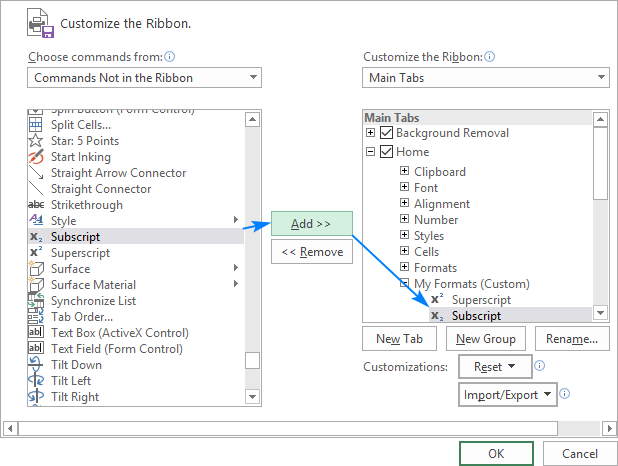
Sasa, unaweza kujiandikisha na hati kuu katika Excel kwa kubofya kitufe kinacholingana kwenye utepe:
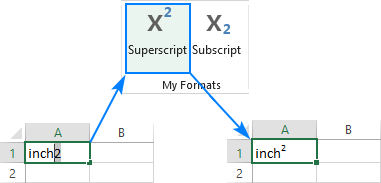
Jinsi ya kuondoa hati ndogo na maandishi ya juu. uumbizaji katika Excel
Kulingana na kama ungependa kuondoa maandishi yote au mahususi mahususi katika kisanduku, chagua kisanduku kizima au maandishi yaliyosajiliwa/yaliyotajwa sana, na ufanye yafuatayo:
- Bonyeza Ctrl+ 1 ili kufungua kisanduku cha kidadisi cha Umbiza Seli… .
- Kwenye kichupo cha Fonti , futa Superscript au Subscript kisanduku cha kuteua.
- Bofya Sawa .
Miundo ya hati ndogo na maandishi makuu yanaweza pia kufutwa kwa kubofya mikato ya kibodi husika au kubofya kitufe kinacholingana kwenye utepe. na QAT ikiwa vitufe kama hivyo vimeongezwa katika Excel yako.
Tekeleza umbizo la hati kuu na usajili kwa nambari
Hapa chini, utapata mbinu chache za kufanya hati kuu na usajili kwa thamani za nambari. Tafadhali kumbuka kuwa baadhi ya mbinu hubadilisha nambari kuwa mifuatano, ilhali zingine hubadilisha onyesho la kuona la thamani katika seli. Ili kuona thamani halisi nyuma ya maandishi makuu, angalia upau wa fomula. Pia, tafadhali hakikisha kuwa umesoma kwa makini vikwazo vya kila mbinu kabla ya kuitumia katika laha zako za kazi.
Jinsi ya kuandika hati ndogo na maandishi ya juu katika Excel
Ili kuweza kuandika hati ndogo na superscript katika Excel , weka mlinganyo kwenye lahakazi yako. Hivi ndivyo unavyoweza kufanya hivi:
- Nenda kwenye kichupo cha Ingiza , Alama kikundi, na ubofye kitufe cha Equation .
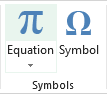
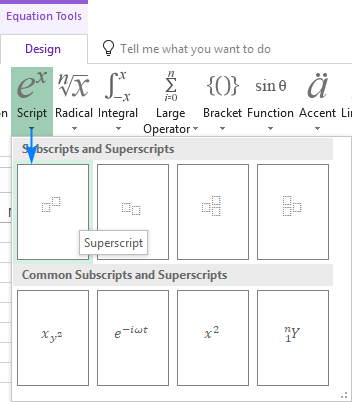
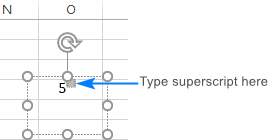
Vinginevyo, unaweza kubofya kitufe cha Mlingano wa Wino na uandike hesabu yako ukitumia kipanya. Ikiwa Excel inaelewa mwandiko wako, itaonyesha onyesho la kukagua kwa usahihi. Kubofya kitufe cha Ingiza kutaingiza ingizo lako kwenye lahakazi.
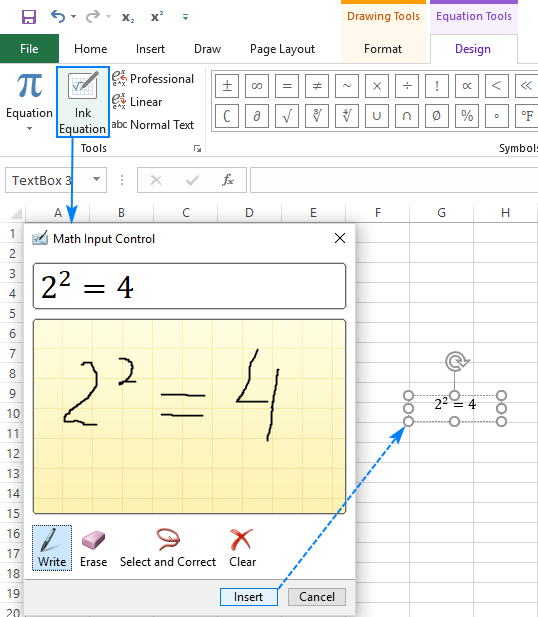
Mahadhari : Mbinu hii inaingiza hesabu yako kama Excel kitu , si thamani ya seli. Unaweza kuhamisha, kubadilisha ukubwa na kuzungusha milinganyo yako kwa kutumia vishikizo, lakini huwezi kuzirejelea katika fomula.
Njia za mkato za maandishi ya juu zaidi za Excel
Microsoft Excel hutoa njia rahisi ya kuingiza nambari zilizoandikwa juu zaidi. seli, mradi ziwe 1, 2, au 3. Andika kwa urahisi nambari zifuatazo kwenye kibodi cha nambari huku ukishikilia kitufe cha Alt:
| Superscript | Njia ya mkato |
| 1 | Alt+0185 |
| 2 | Alt+0178 |
| 3 | Alt+0179 |
Kwa kutumia njia hizi za mkato, unaweza kuandika maandishi makuu katika tupu seli na uziambatishe kwa nambari zilizopo:
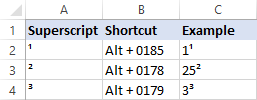
Mapango:
- Njia hizi za mkato hufanya kazi kwa Calibri na Arial Ikiwa unatumia fonti nyingine, misimbo ya herufi inaweza kuwa tofauti.
- Nambari zilizo na maandishi makuu hugeuzwa kuwa mifuatano ya nambari , kumaanisha kuwa umeshinda. siwezi kufanya hesabu zozote nazo.
Jinsi ya kutengeneza maandishi ya juu katika Excel na f ormula
Njia nyingine ya haraka yado superscript katika Excel ni kwa kutumia chaguo la kukokotoa la CHAR lenye msimbo unaolingana.
fomula ya Superscript1: =CHAR(185)
fomula ya Superscript2: =CHAR(178)
fomula ya Superscript3: =CHAR(179)
Njia hii inafaa wakati ungependa kuhifadhi nambari asili. Katika hali hii, unaambatanisha chaguo za kukokotoa za CHAR na nambari asili na uweke fomula katika safu wima inayofuata.
Kwa mfano, hivyo ndivyo unavyoweza kuongeza maandishi makuu mawili kwa nambari katika A2:
=A2&CHAR(178)
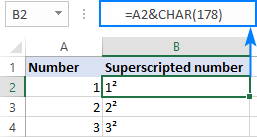
Tahadhari : Kama ilivyokuwa kwa mbinu ya awali, matokeo ya fomula ni string , si nambari. Tafadhali angalia thamani zilizopangiliwa kushoto katika safu wima B na nambari zilizopangiliwa kulia katika safu wima A katika picha ya skrini iliyo hapo juu.
Jinsi ya kuandika juu zaidi na kujisajili katika Excel kwa umbizo maalum
Ikiwa ungependa kuongeza maandishi ya juu kwa anuwai ya nambari, njia ya haraka itakuwa kuunda umbizo maalum. Hivi ndivyo unavyofanya:
- Chagua seli zote zitakazoumbizwa.
- Bonyeza Ctrl + 1 ili kufungua Umbiza Seli… mazungumzo.
- Kwenye kichupo cha Namba , chini ya Kitengo , chagua Custom .
- Kwenye kisanduku cha Aina , weka 0 , ambayo ni kishikilia nafasi cha tarakimu, kisha ushikilie kitufe cha Alt unapoandika msimbo wa maandishi ya juu unaolingana.
Kwa mfano, ili kuunda umbizo la nambari maalum kwa hati kuu ya 3, andika 0 , bonyeza kitufe cha Alt, chapa 0179 kwenye vitufe vya nambari, kisha uachilie Alt .
- Bofya Sawa .
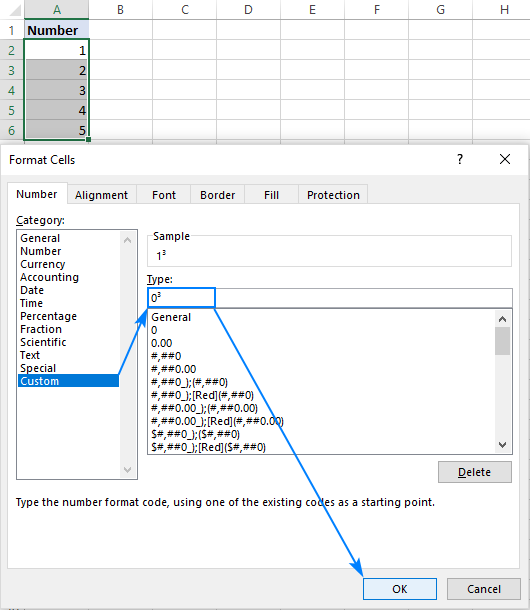
Thenambari zilizoandikwa juu zaidi zitafanana na hii:
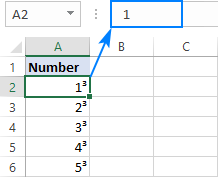
Ili kutengeneza umbizo la usajili maalum au umbizo la maandishi makuu na nambari zaidi ya 1, 2, au 3, nakala mhusika anayehitajika kutoka hapa. Kwa mfano, ili kuingiza maandishi makuu 5, weka umbizo maalum kwa kutumia msimbo huu: 0⁵. Ili kuongeza usajili wa 3, tumia msimbo huu: 0₃.
Ili kuondoa maandishi makuu , rudisha umbizo la kisanduku kuwa Jumla .
Caveat : Tofauti na mbinu ya awali, umbizo la nambari maalum la Excel halibadilishi thamani asili katika kisanduku, hubadilisha tu uwakilishi unaoonekana wa thamani. Katika picha ya skrini iliyo hapo juu, unaweza kuona 1³ katika kisanduku A2, lakini upau wa fomula unaonyesha 1, kumaanisha kwamba thamani halisi katika kisanduku ni 1. Ukirejelea A2 katika fomula, thamani yake halisi (nambari 1) itatumika katika yote. mahesabu.
Jinsi ya kufanya maandishi makuu katika Excel ukitumia VBA
Iwapo utahitaji kuongeza haraka maandishi fulani ya juu kwenye safu nzima ya nambari unaweza kufanyia kazi uundaji wa umbizo la nambari maalum kwa kutumia VBA kiotomatiki. .
Hapa kuna makro rahisi ya mstari mmoja kuongeza Superscript Two kwa visanduku vyote vilivyochaguliwa.
Sub SuperscriptTwo() Selection.NumberFormat = "0" & Chr(178) Maliza NdogoIli kuongeza maandishi mengine ya juu, badilisha Chr(178) na msimbo wa herufi unaolingana:
Superscript One : Chr(185)
Superscript Three : Chr(179)
Makro hii pia inaweza kutumika kuambatisha digrii

